Notre imprimante veut-elle que rien ne fonctionne ? Voyons ensemble comment le réinitialiser pour restaurer les réglages initiaux d'origine

Les imprimantes peuvent également causer des maux de tête aux utilisateurs de PC : le Wi-Fi ne démarre pas, ne reconnaît pas les nouvelles cartouches, une impression de mauvaise qualité et des erreurs générales que nous ne pouvons pas résoudre avec un simple redémarrage. Dans la grande majorité des cas, les problèmes d'imprimante peuvent être résolus en effectuant une réinitialisation, afin que l'imprimante revienne aux paramètres d'usine et puisse reprendre l'impression sans problème.
Dans le guide qui suit, nous allons vous montrer comment réinitialiser une imprimante, vous montrant les étapes que nous pouvons utiliser pour les imprimantes avec écrans intégrés (très simples) et les étapes à utiliser pour réinitialiser une imprimante sans écran (un peu plus difficile).
LIRE AUSSI -> Comment connecter et configurer l'imprimante en WIFI
Comment réinitialiser une imprimante avec écran
La plupart des imprimantes à jet d'encre ou laser disposent d'un petit écran à l'avant de l'appareil : en plus de pouvoir gérer les travaux d'impression, il est également très utile pour réinitialiser l'imprimante, afin de ne pas avoir à utiliser l'imprimante. , d'autant plus si le problème était lié au réseau ou à l'ordinateur.
Pour procéder à la réinitialisation de l'imprimante, allumez-la d'abord, accédez à l'écran de celle-ci et utilisez les touches directionnelles ou touchez avec votre doigt (si l'écran de l'imprimante est tactile) pour ouvrir le menu réglages (également connu sous le nom Paramètres, Options :, Outils ou articles similaires).

Dans le menu, nous naviguons entre les éléments jusqu'à ce que nous trouvions l'élément Restaurer les paramètres par défaut, Réinitialiser ou tout article portant l'écriture Réinitialiser dans le nom. Compte tenu du grand nombre d'imprimantes sur le marché, il n'est pas possible de deviner à l'avance le nom que le fabricant a donné à la fonction, il est donc conseillé de vérifier tous les éléments de paramètres jusqu'à ce que vous trouviez le bon. Après avoir trouvé l'élément, appuyez dessus et confirmez sur OK : la procédure de réinitialisation de l'imprimante se lancera automatiquement, qui sera ramenée aux paramètres d'usine initiaux.
Un est également disponible sur certaines imprimantes comment réinitialiser les paramètres réseau: si le problème avec notre imprimante concernait la connexion au modem ou au PC, nous pouvons utiliser ce mode au lieu de la réinitialisation complète, de manière à supprimer tous les paramètres liés au protocole TCP / IP et à résoudre sans perdre toutes les autres imprimantes réglages.
Comment réinitialiser une imprimante sans écran
Certaines imprimantes bon marché n'ont pas d'écrans de contrôle ou n'ont que quelques touches et un écran monochrome pour indiquer des messages d'erreur génériques ou le nombre de pages que nous voulons imprimer. Ces imprimantes sont légèrement plus difficiles à restaurer, puisque nous devrons nécessairement agir depuis l'ordinateur. Nous connectons d'abord l'imprimante au PC via un câble USB: si les pilotes sont déjà installés, l'imprimante sera immédiatement reconnue et il sera possible de démarrer le processus de récupération sans problème. Nous évitons la connexion Wi-Fi ou la connexion Ethernet pour cette procédure : cela peut ne pas fonctionner ou générer d'autres problèmes.
Une fois l'imprimante connectée au PC via USB, allumez-la, ouvrez l'application de gestion de l'imprimante (souvent fournie avec le CD de pilotes ou téléchargeable sur Internet) ou tapez dans le navigateur le nom du panneau de contrôle de l'imprimante (varie selon le modèle ), allons dans le menu réglages et nous cherchons jusqu'à ce que nous trouvions la voix Restaurer les paramètres par défaut ou articles similaires.
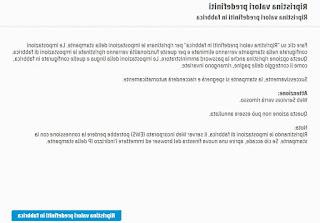
Une fois le bon menu ou l'élément identifié, appuyez sur la touche ou l'élément indiqué sur la page et procédez à la réinitialisation de l'imprimante, qui sera comme neuve en quelques minutes. Dans ce cas également, nous pouvons trouver un élément dédié à la réinitialisation des paramètres réseau, très utile si nous avions eu des problèmes avec la connexion Wi-Fi ou avec la connexion via un câble Ethernet.
Comment réinitialiser l'imprimante avec les touches physiques
Si nous n'avons pas de PC pour nous connecter à l'imprimante, certains modèles en ont un la procédure de récupération peut être activée via les clés physiques présent sur l'imprimante elle-même: en maintenant enfoncés certains boutons particuliers pendant quelques secondes, nous lancerons automatiquement la procédure de récupération, sans avoir à déranger un PC. Nous avons rassemblé ci-dessous toutes les procédures de réinitialisation à l'aide de boutons physiques pour les principaux fabricants d'imprimantes :
- HP: maintenez la touche enfoncée Power, appuyez et relâchez la touche Copie en noir et blanc deux fois de suite, puis appuyez sur la touche annuler trois fois consécutives.
- EPSON: appuyez sur le bouton marche et arrêt et appuyez simultanément sur les touches Encre e PAPIER. Lorsque le bouton a conduit PAPIER il commencera à clignoter, relâchez les touches et maintenez la touche enfoncée uniquement Encre pendant au moins dix secondes.
- Canon: éteignez l'imprimante et débranchez le câble électrique et le câble USB. Nous appuyons simultanément sur les touches Power e résumé et insérez le cordon d'alimentation ; maintenant nous relâchons la clé Power tout en maintenant le bouton enfoncé résumé. Maintenant, nous maintenons à nouveau le bouton enfoncé Power pouvoir entrer en mode test ; maintenant nous pouvons relâcher les boutons Power e résumé pour activer le mode service. Dès que les LED cessent de clignoter, appuyez sur le bouton résumé pour se rendre dans la région réglages et sélectionnez Réinitialiser le compteur.
- frère: nous éteignons l'imprimante; nous maintenons la touche enfoncée Go alors que nous appuyons sur l'interrupteur Power. Nous maintenons la touche enfoncée Go tant que les voyants de l'imprimante sont allumés ; dès qu'ils sortent on relâche le bouton Go. Avec les LED éteintes, appuyez sur le bouton Go Sept fois.
- Lexmark: nous éteignons l'imprimante et maintenons les boutons enfoncés Power e Charger télécharger jusqu'à ce que vous mettiez l'imprimante sous tension.
- Samsung: appuyer sur les touches du pavé numérique # 1 9 3 4 en séquence rapide, on appuie sur la touche Menu, appuyez sur OK et faites défiler jusqu'à ce que vous trouviez l'élément Effacer toute la mémoire o Effacer tout Mém., puis appuyez sur le bouton OK pour lancer la récupération.
Pour en savoir plus, on peut aussi lancer une recherche Google en tapant "printer reset" suivi du modèle d'imprimante en notre possession (pour connaître la procédure de reset dédiée) ou du nom du fabricant (pour récupérer la procédure générique valable pour toutes les imprimantes)
conclusions
Heureusement les erreurs d'impression sont rares de nos jours mais on ne sous-estime jamais l'usure ni le passage du temps qui abîme inexorablement tout : Gardez toujours ce guide à portée de main (en l'enregistrant dans vos favoris), vous pouvez donc procéder à la réinitialisation dès que l'imprimante fait une crise ou cesse de fonctionner comme il se doit.
Pour découvrir quelques bons trucs et astuces lorsque nous utilisons l'imprimante, nous pouvons lire comment économiser de l'encre et des cartouches d'imprimante et que configurer une imprimante réseau partagée entre PC.
Si au lieu de cela nous recherchons une alternative valable à Google Cloud Print, nous pouvons trouver le alternative à Google Cloud Print.







